În acest tutorial vei învăța pas cu pas cum să creezi un produs în magazinul tău Shopify și să procesezi comenzile. Voi explica fiecare pas detaliat, astfel încât să poți să publici produse online și să știi exact cum arată procesul de cumpărare pentru clienții tăi. De asemenea, voi explica cum să gestionezi comenzile.
Cele mai importante concluzii
- Puteți să creați și să personalizați ușor produsele în Shopify.
- Procesul de comandă este intuitiv și simplu de configurat.
- Este important să specificați detaliile produsului cu atenție pentru a oferi o experiență optimizată utilizatorilor.
Ghid pas cu pas
Pentru a crea un produs în Shopify, ar trebui să faceți clic pe "Produse" în panoul de administrare. Acolo veți găsi opțiunea de a adăuga produse noi.
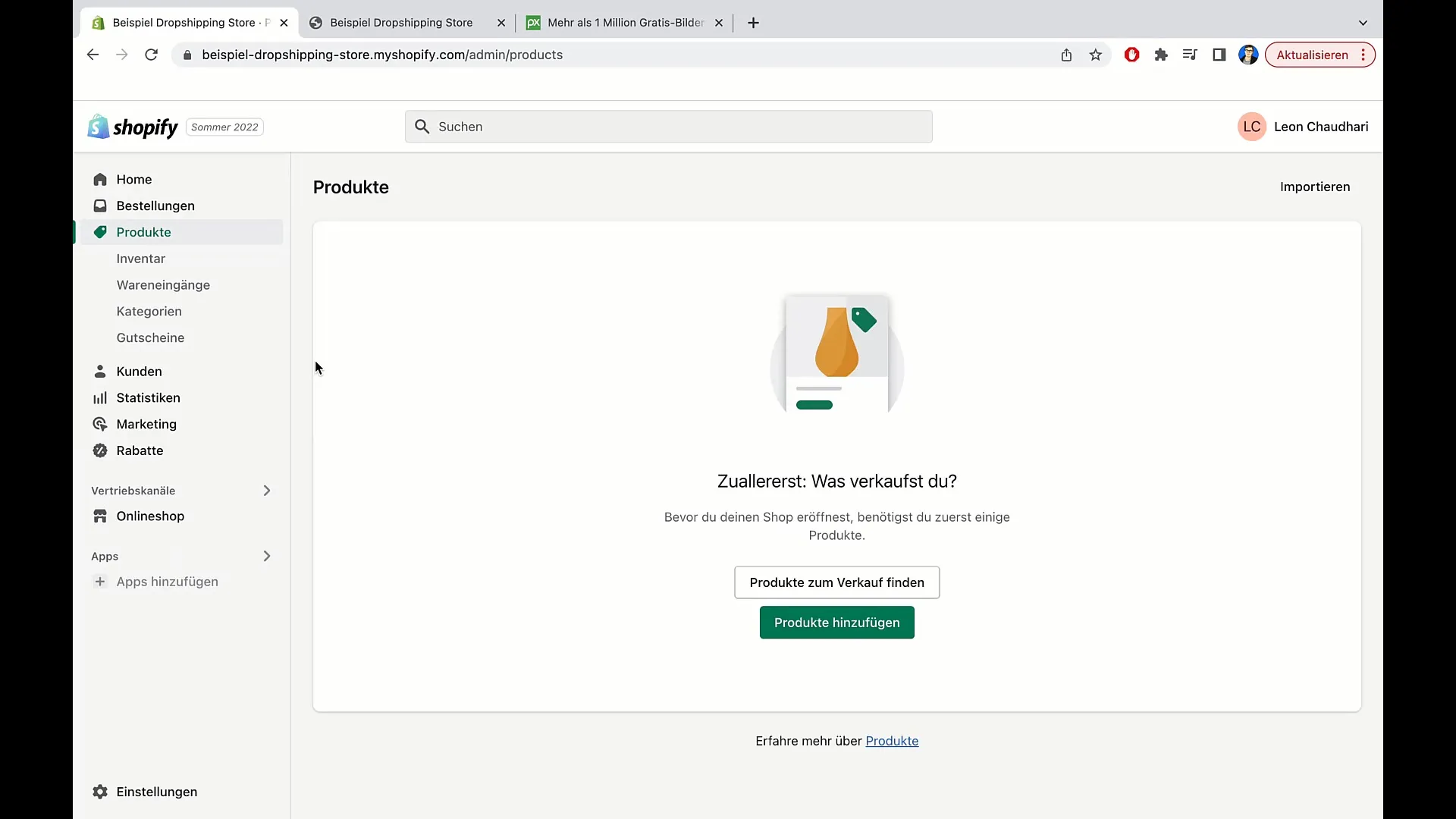
Introduceți acum numele produsului. Spre exemplu, „Tricou“. În descriere puteți furniza informații relevante despre produs, precum dimensiunile disponibile (XS, S, M, L, XL) și culorile (Roșu, Verde, Albastru).
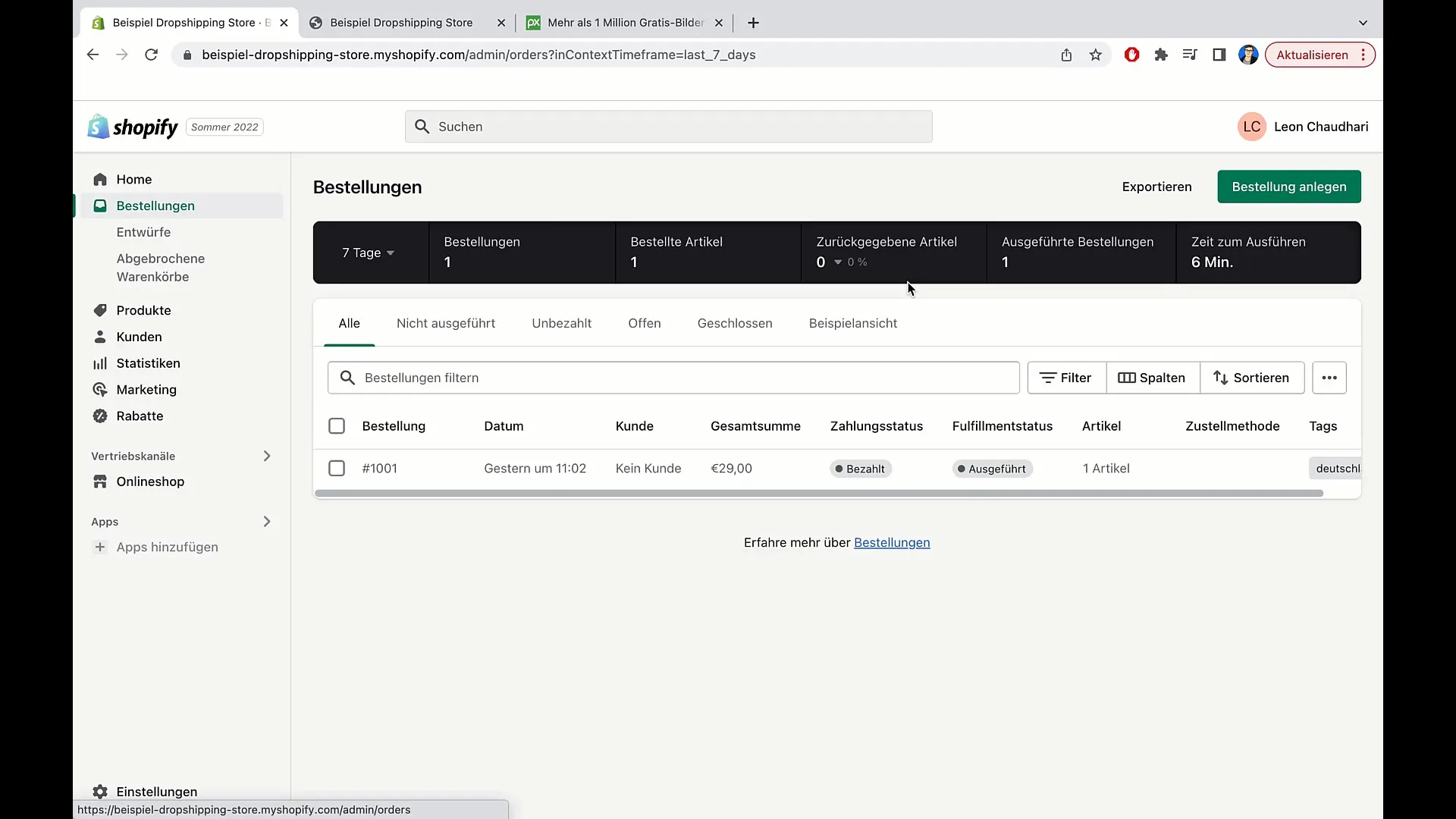
Pe partea dreaptă aveți posibilitatea de a seta starea produsului. Alegeți "Activ" aici pentru ca produsul să fie afișat imediat în magazinul dvs.
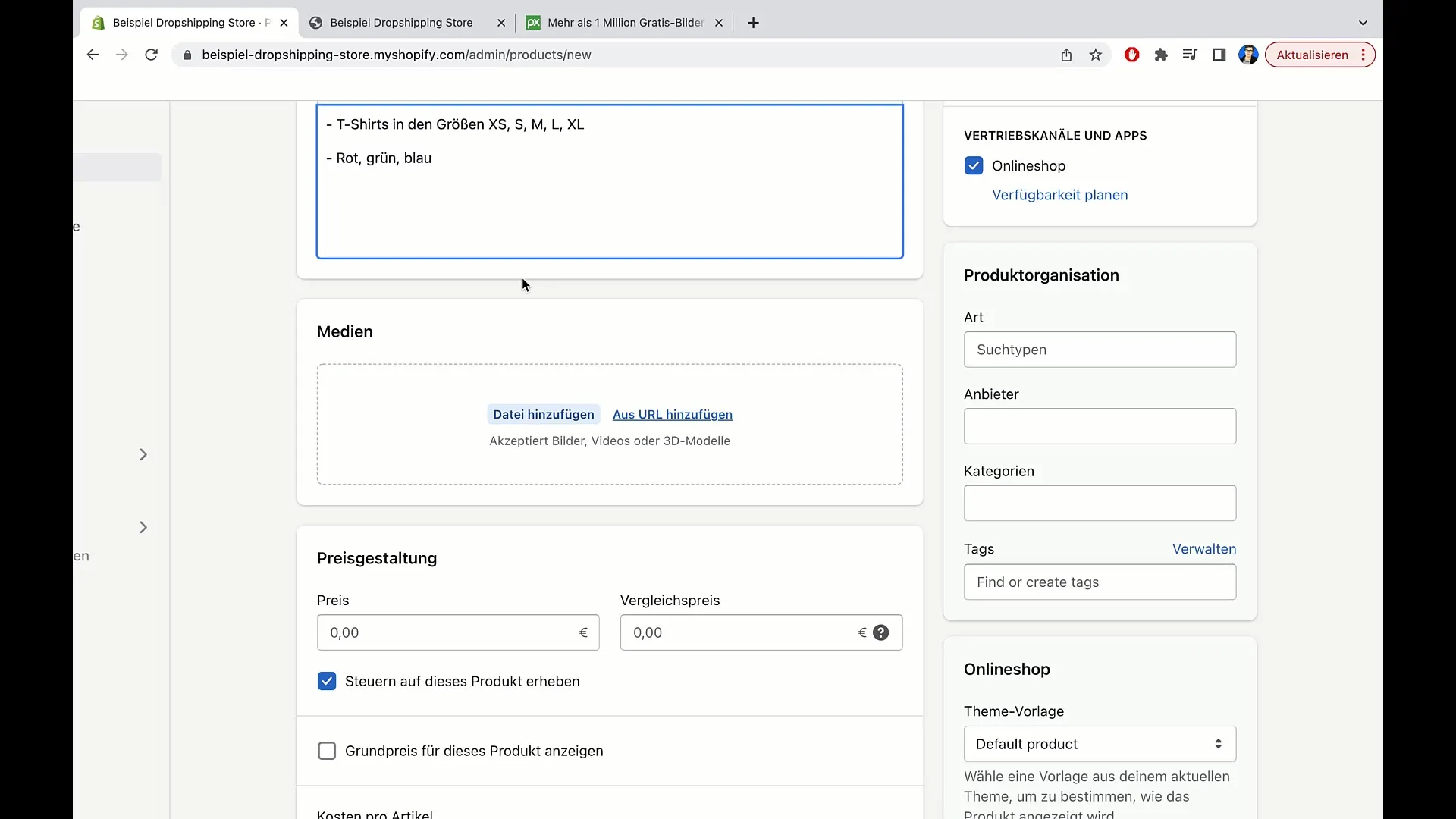
Următorul pas este adăugarea de media. Trageți o fotografie a produsului în câmpul corespunzător sau încărcați-o direct. De exemplu, puteți utiliza o imagine de pe platforma Pixabay.
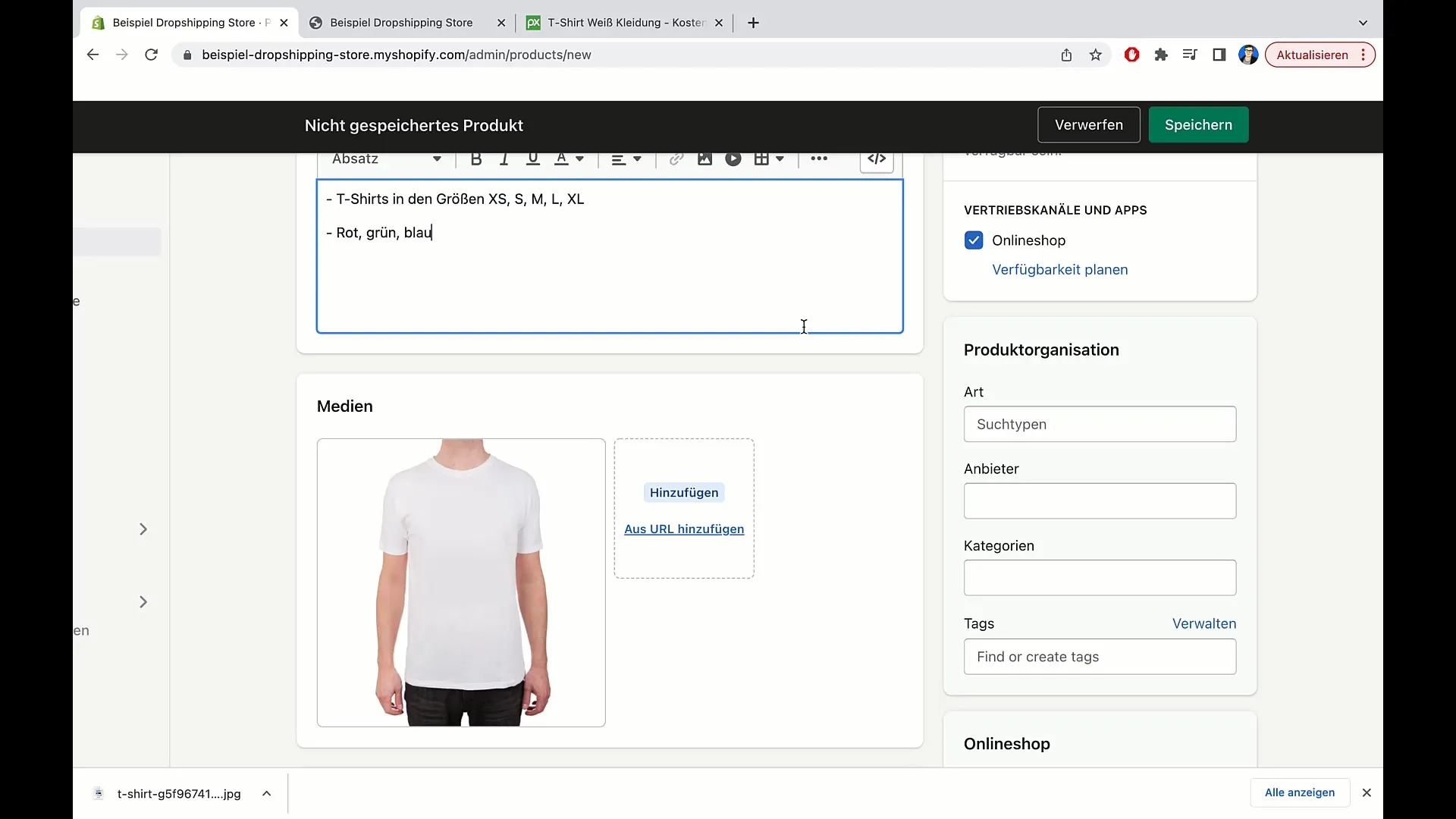
Trecem la organizarea produsului. Aici puteți defini tipul de produs, cum ar fi "Îmbrăcăminte". De asemenea, introduceți furnizorul, util pentru identificarea produselor dvs.
Acum este momentul să setați prețul. Precizați, de exemplu, 29 € pentru tricoul dvs. De asemenea, puteți specifica un preț de comparație (de ex. 39 €) pentru a arăta că produsul este în prezent în ofertă.
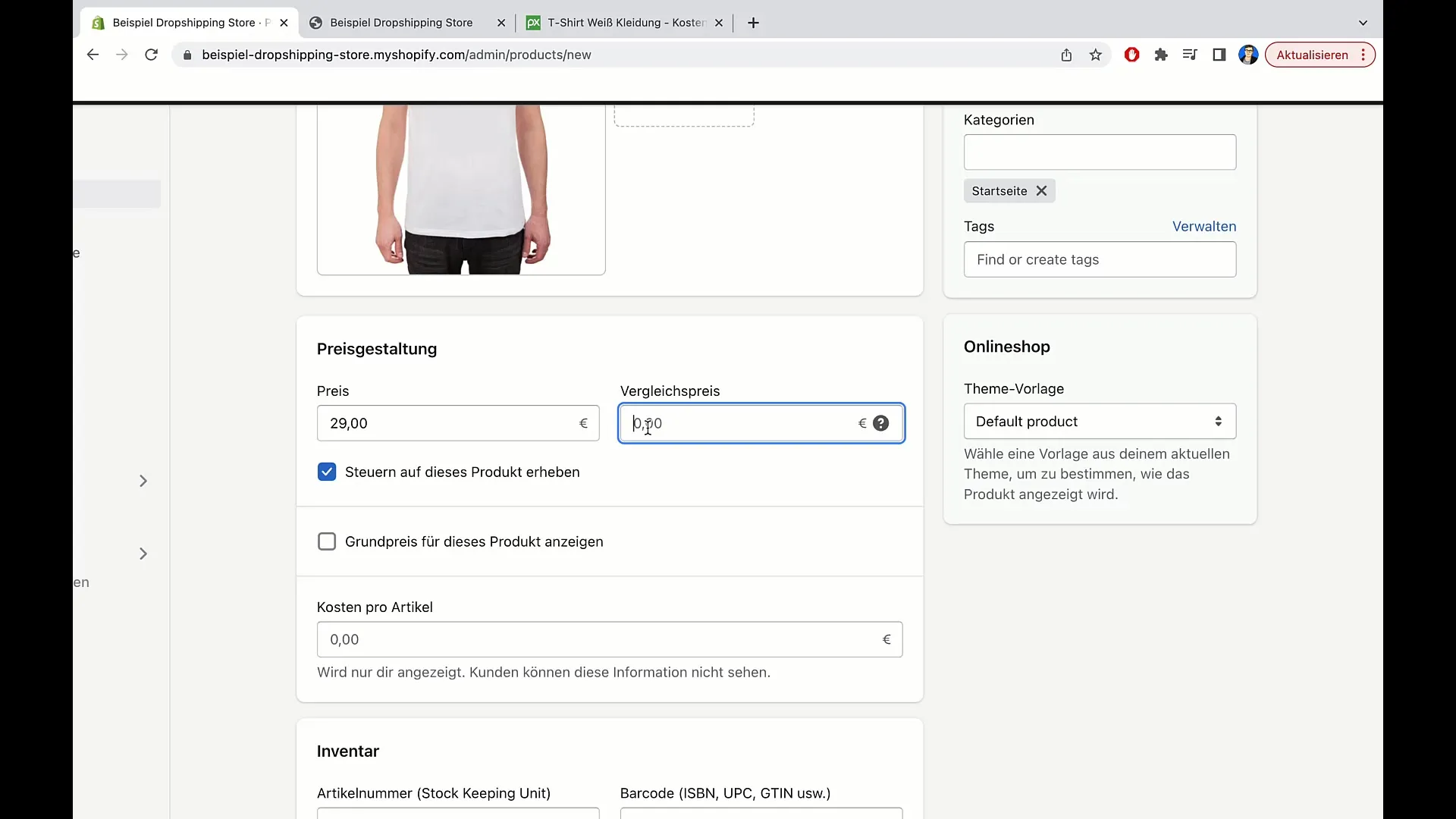
Dacă produsul este supus TVA, activați această opțiune. Asigurați-vă că specificați prețul pe unitate dacă produsul este vândut pe bază de greutate.
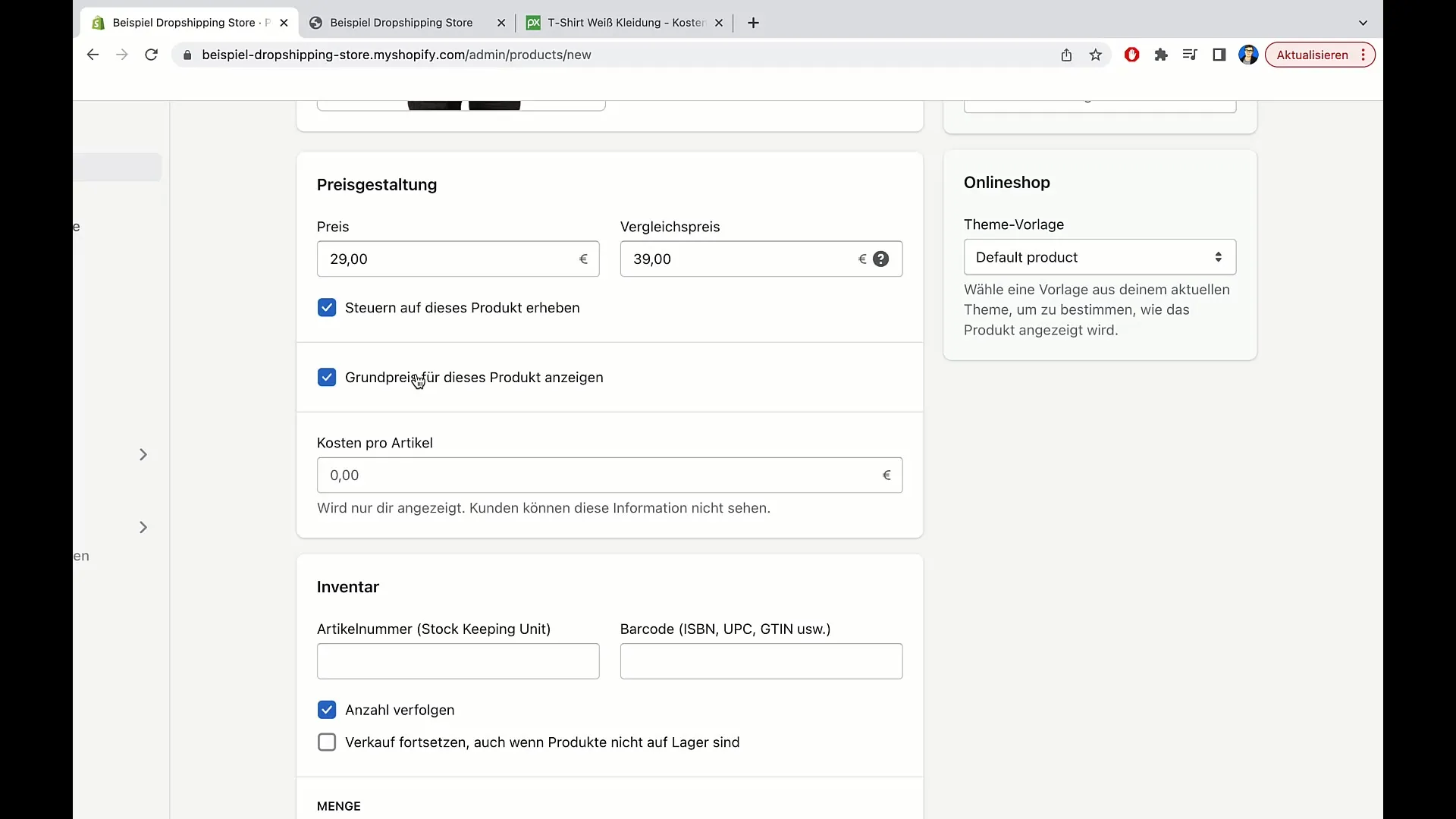
Aici puteți identifica și inventarul. Introduceți numărul articolului și, dacă există, codul de bare. Dacă tricoul dvs. cântărește 200g, ar trebui specificat și acest lucru.

Treceți apoi la informațiile vamale. Specificați țara de proveniență a produsului - în cazul nostru, Germania. Un cod HS poate fi, de asemenea, important pentru categorisirea produsului.
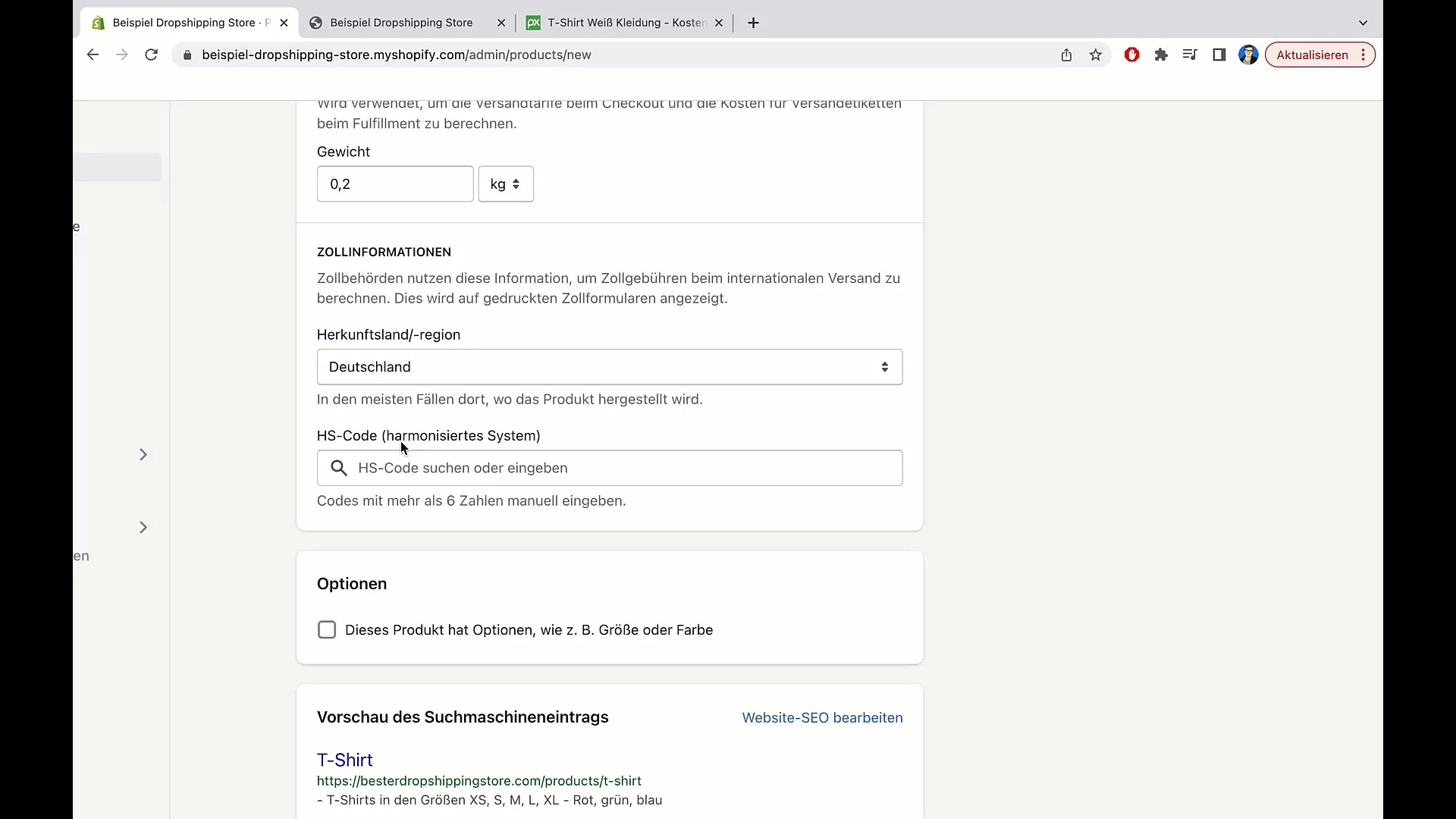
În plus, poate fi util să oferiți opțiuni. Puteți defini diferite culori și dimensiuni. De exemplu, pentru tricou, puteți oferi roșu și verde.
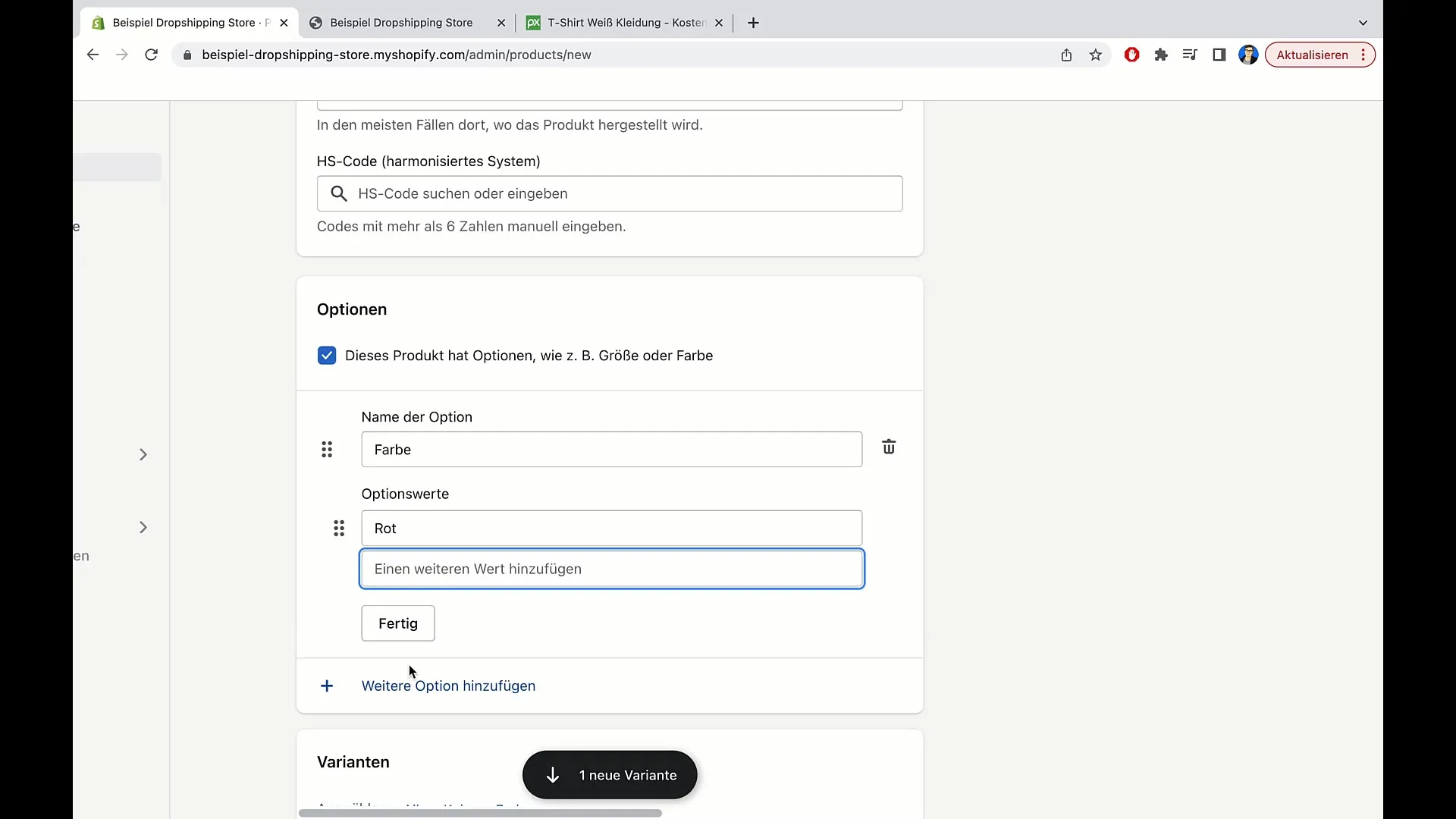
După ce ați adăugat variantele, verificați dacă pentru diferite dimensiuni ar trebui să existe creștere de preț. În cazul hainelor, de obicei este mai simplu și mai prietenos cu clienții să mențineți prețurile egale.
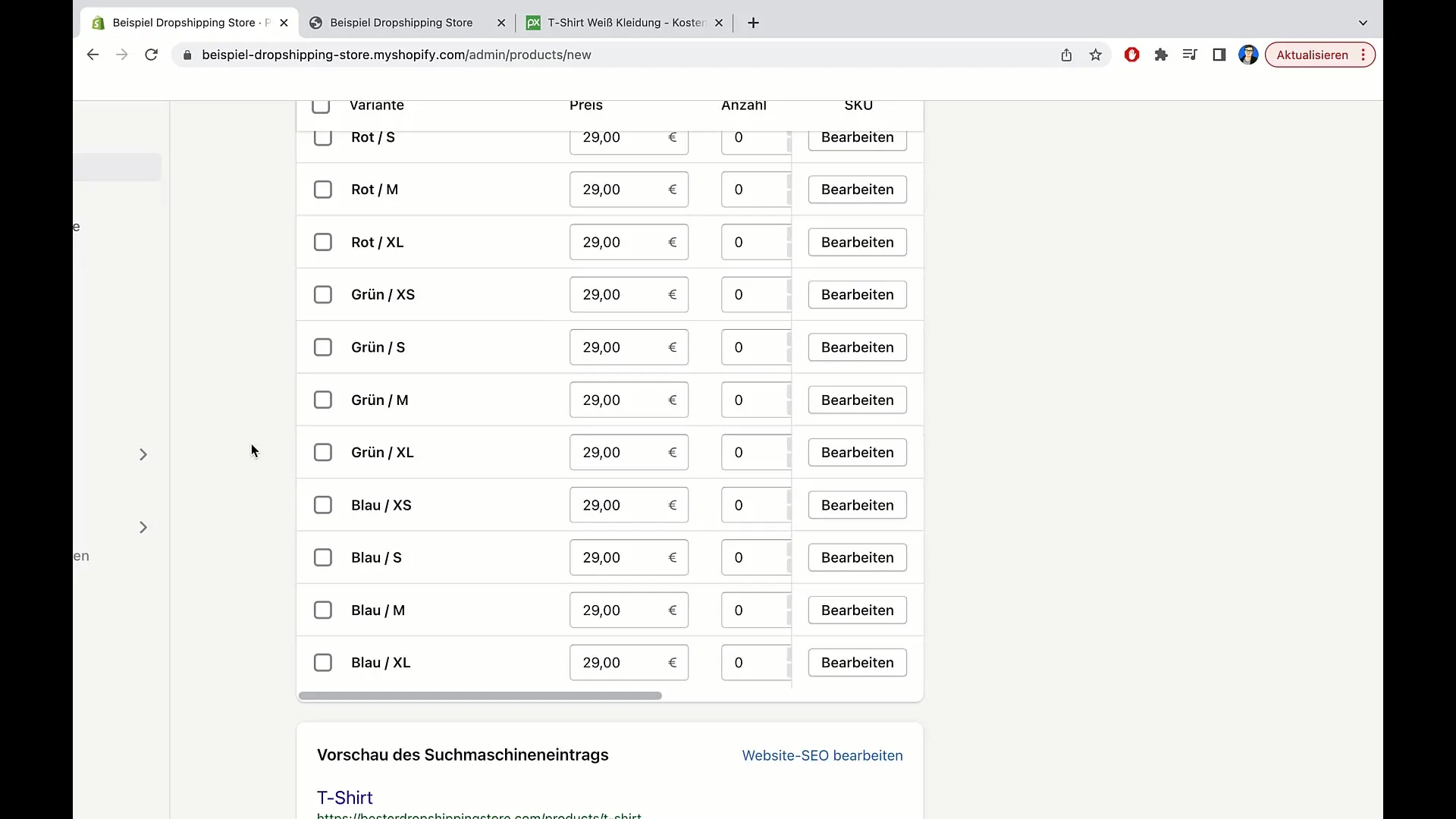
Puteți edita setările SEO pentru a optimiza pagina produsului dvs. pentru motoarele de căutare. Adăugați cuvinte cheie importante și ajustați URL-ul corespunzător.
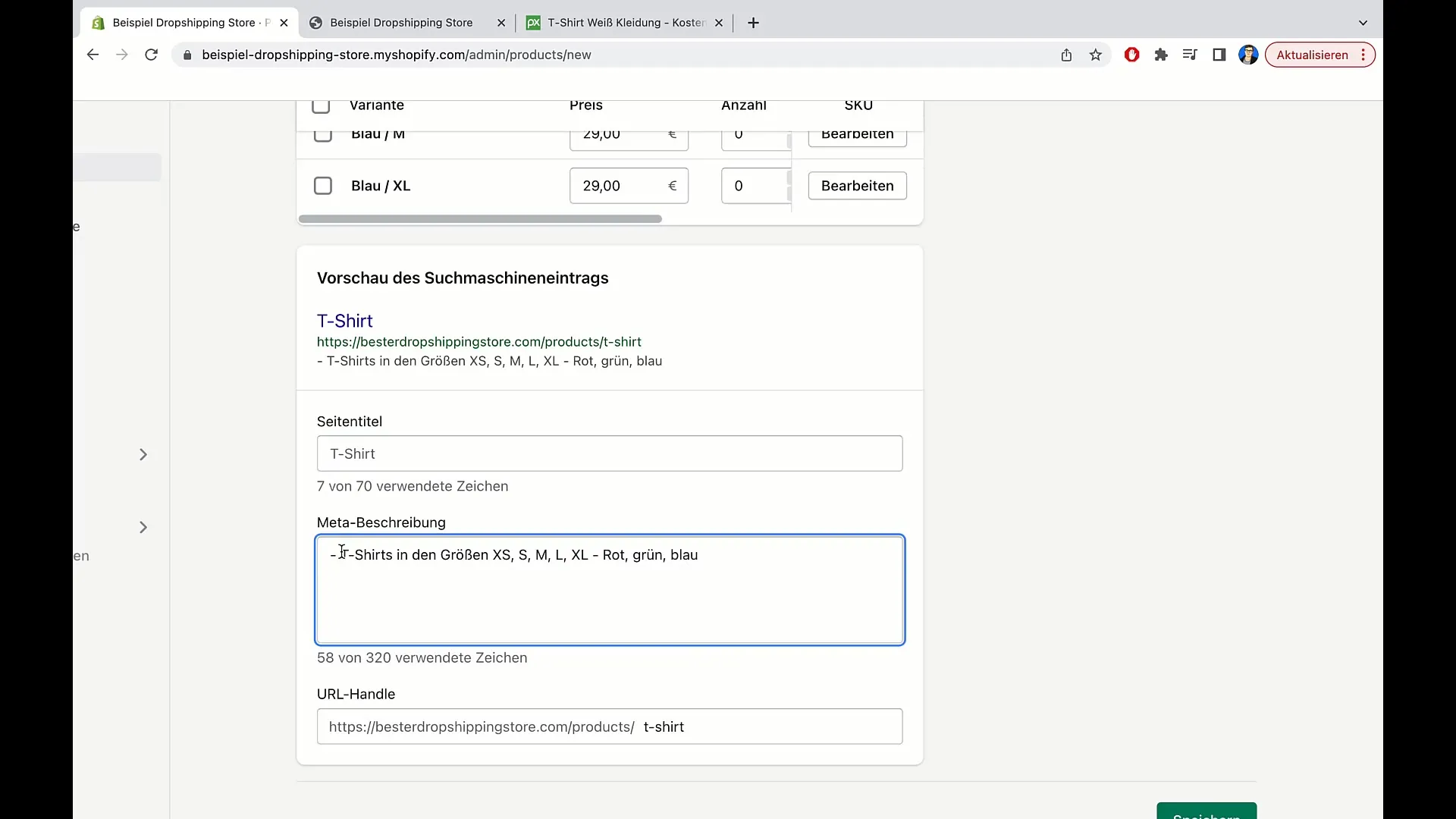
După ce ați salvat produsul, puteți să-l vizualizați pentru a verifica corectitudinea setărilor.
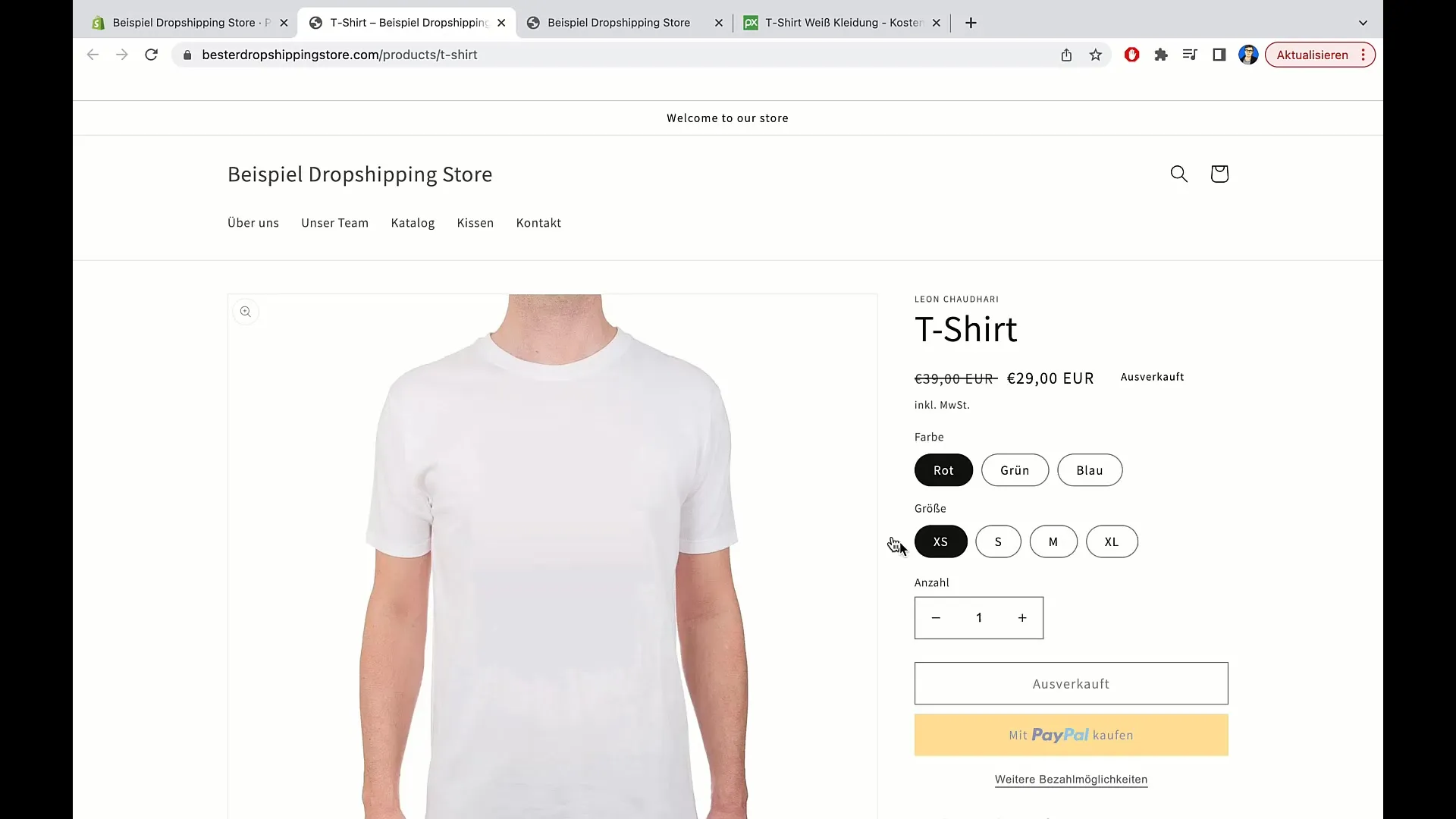
Pentru a te asigura că produsul tău nu va fi afișat ca „epuizat” în magazin, adaugă acum o informație despre inventar. De exemplu, ai putea specifica 100 de exemplare.
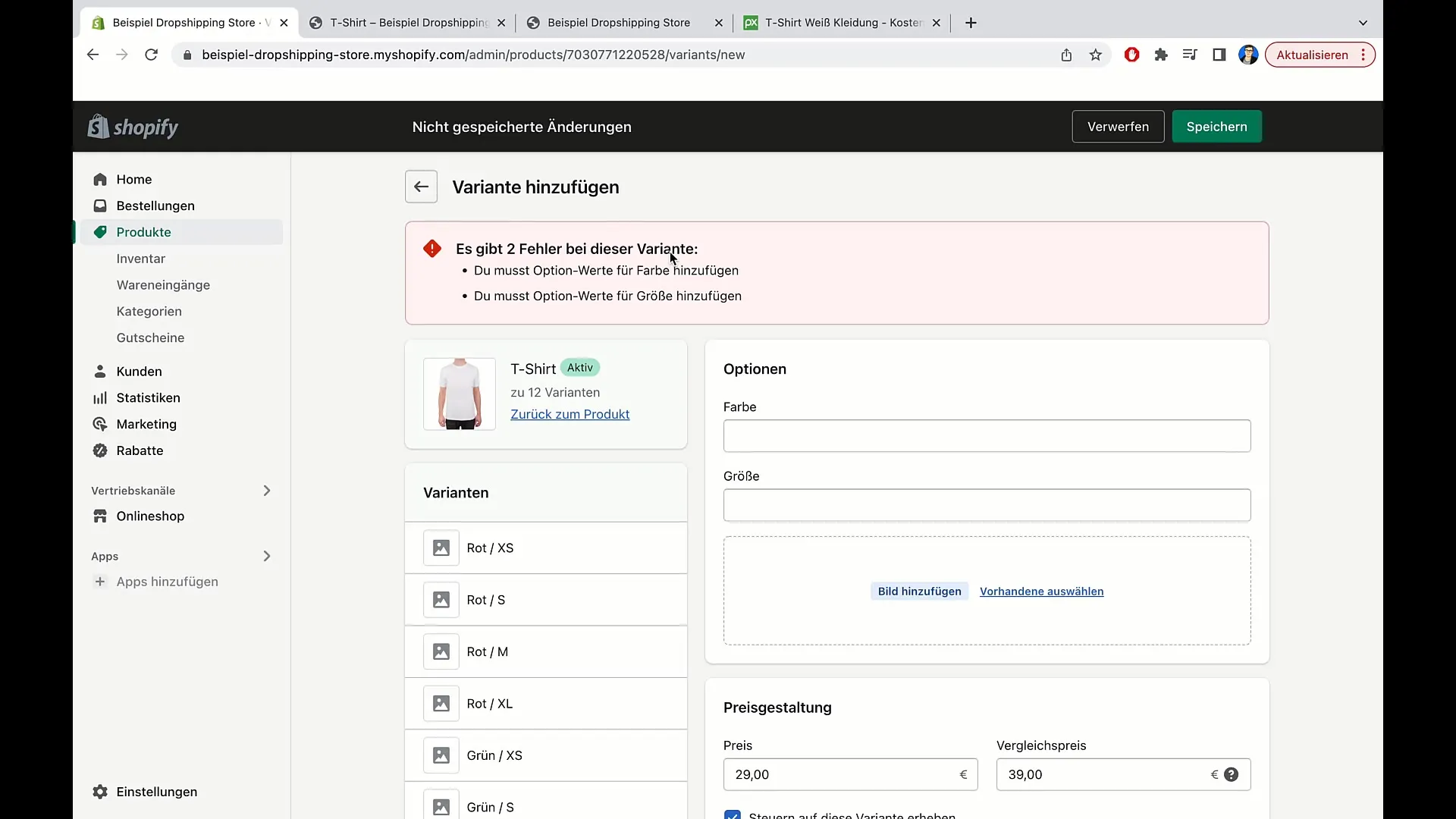
Odată ce ai actualizat produsul cu inventarul corect și opțiunile corespunzătoare, poți să te asiguri că este afișat corect pe site-ul tău. Asigură-te că prețurile sunt clare și transparente.
Rezumat
În acest tutorial de azi, ai învățat cum să creezi un produs în Shopify, să stabilești prețul, să adaugi opțiuni și să te asiguri că procesul de comandă decurge fără probleme. Acest proces îți permite să-ți prezinți și să-ți vinzi produsele în mod optim.
Întrebări frecvente
Ce este Shopify?Shopify este o platformă de comerț electronic care îți permite să creezi magazine online și să vinzi produse.
Cum adaug un produs în Shopify?Mergi la "Produse", apasă pe "Adaugă produs", completează detaliile necesare și salvează.
Pot adăuga mai multe variante ale unui produs?Da, poți adăuga variante pentru mărime, culoare și alte opțiuni.
Cum stabilesc prețul produsului meu?În setările produsului poți specifica prețul și prețul de comparație.
Știu cât inventar am?Da, atunci când adaugi un produs, poți specifica cantitățile disponibile.


